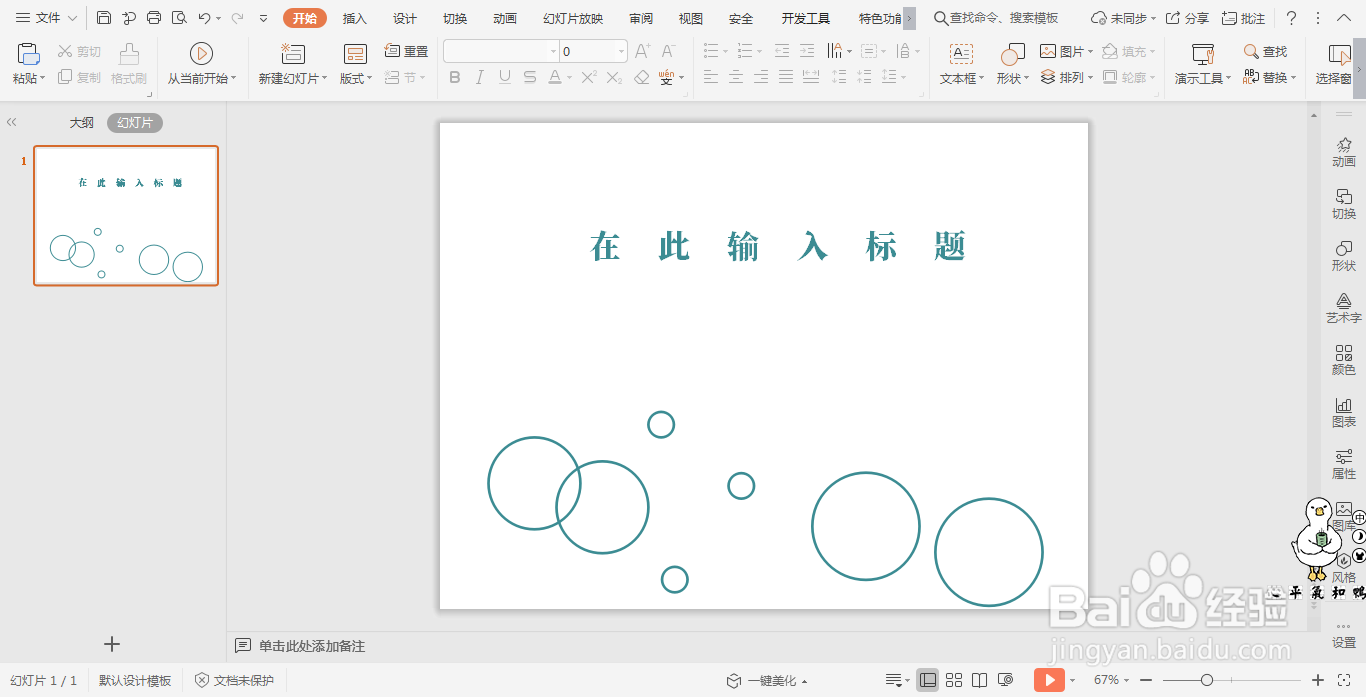1、在插入选项卡中点击形状,选择其中的椭圆。

2、按住shift键,在页面上绘制正圆形。

3、然后,选中圆形,按住ctrl键,鼠标拖动进行复制,放置如图所示的位置。

4、选中所有的形状,在绘图工具中点击填充,选择其中的“无填充颜色”。

5、点击轮廓,线条颜色填充为蓝色,线条宽度设置为3磅。
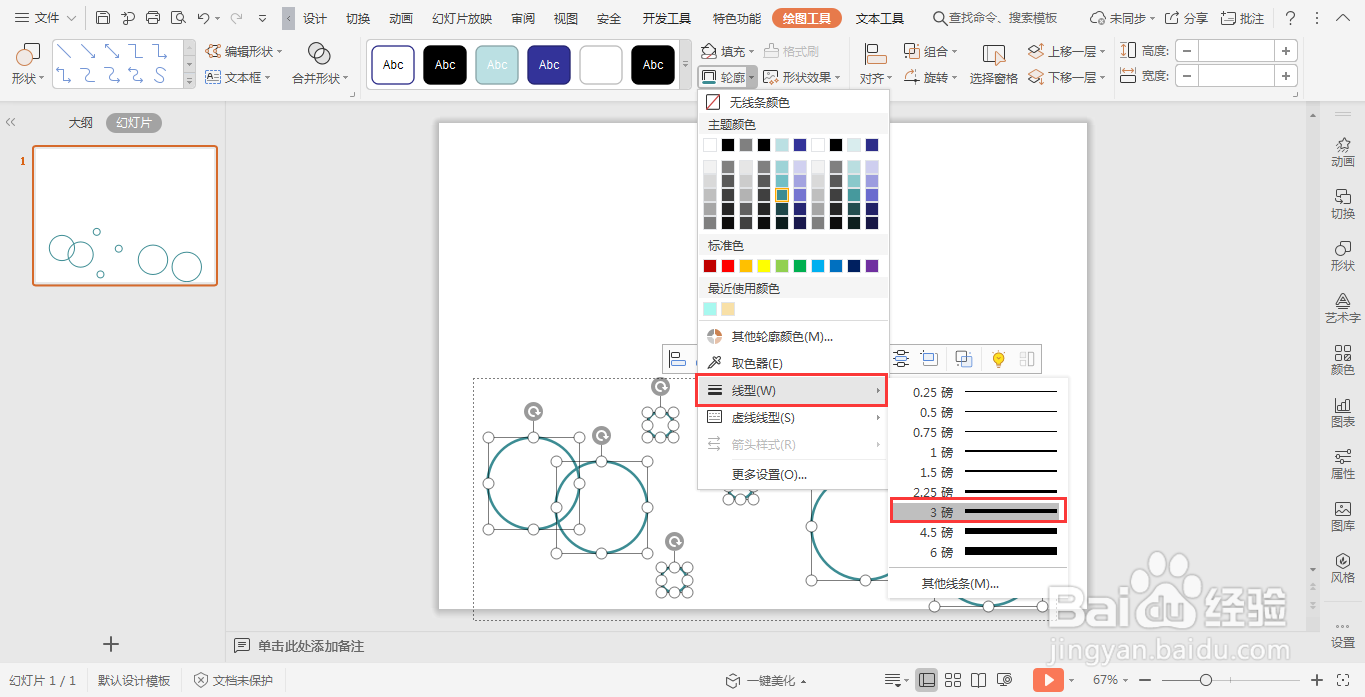
6、最后,在页面的中间,输入封面的标题即可。
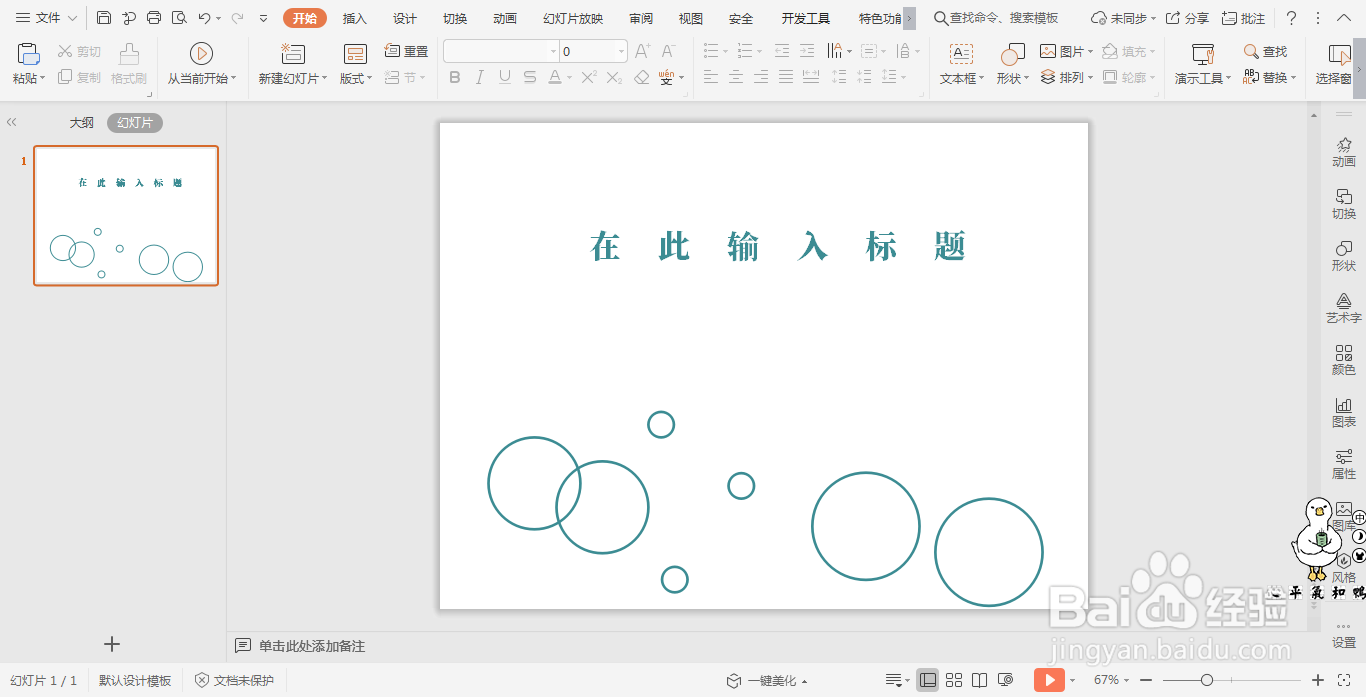
时间:2024-10-12 02:12:18
1、在插入选项卡中点击形状,选择其中的椭圆。

2、按住shift键,在页面上绘制正圆形。

3、然后,选中圆形,按住ctrl键,鼠标拖动进行复制,放置如图所示的位置。

4、选中所有的形状,在绘图工具中点击填充,选择其中的“无填充颜色”。

5、点击轮廓,线条颜色填充为蓝色,线条宽度设置为3磅。
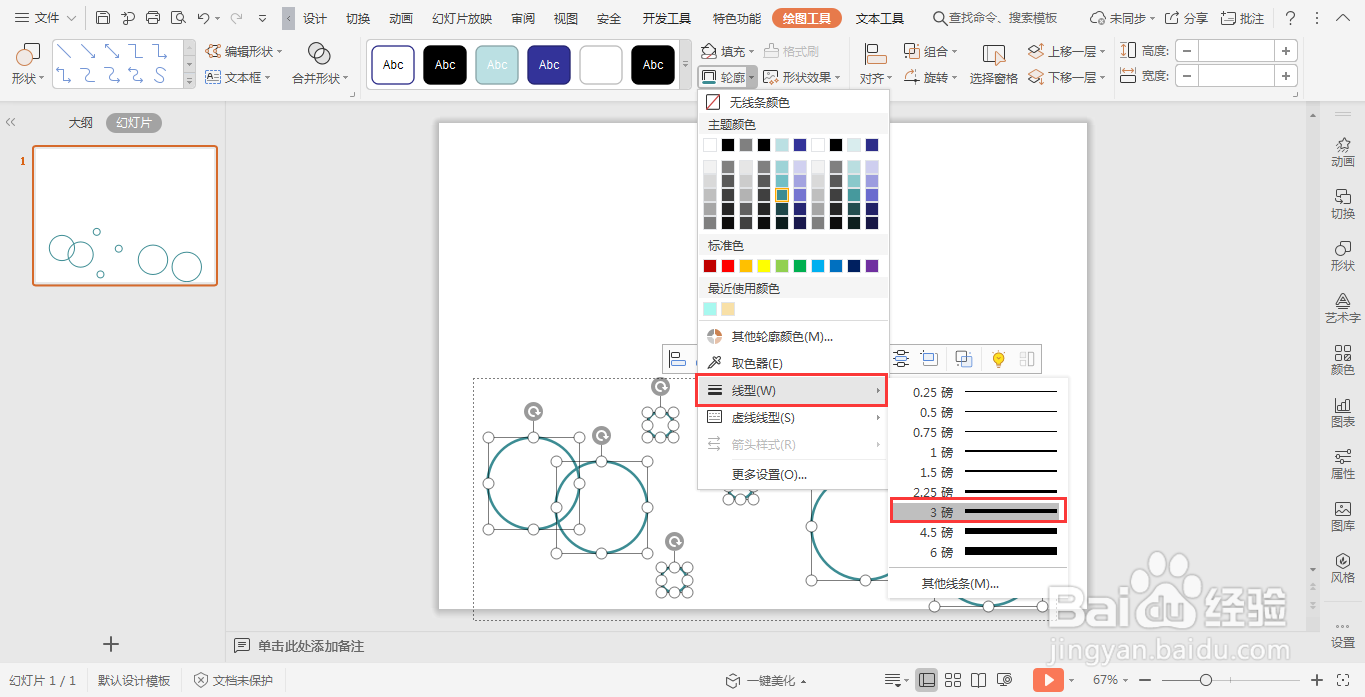
6、最后,在页面的中间,输入封面的标题即可。